1、在Word2010中单击“插入”选项卡,在“表格”组单击“表格”按钮,在下拉列表中选择“5*6表格”。

2、选中表格,设置字号三号,水平居中对齐,单元格高度1厘米、宽度1厘米。

3、如图在表格中输入3.6除以0.8竖式计算过程(一个单元格输入一个数字)。

4、使用“形状”中的“曲线”,在竖式相应位置绘制出竖式除号。(在绘制曲线转水平直线时按着shift和觊皱筠桡Ctrl键进行)
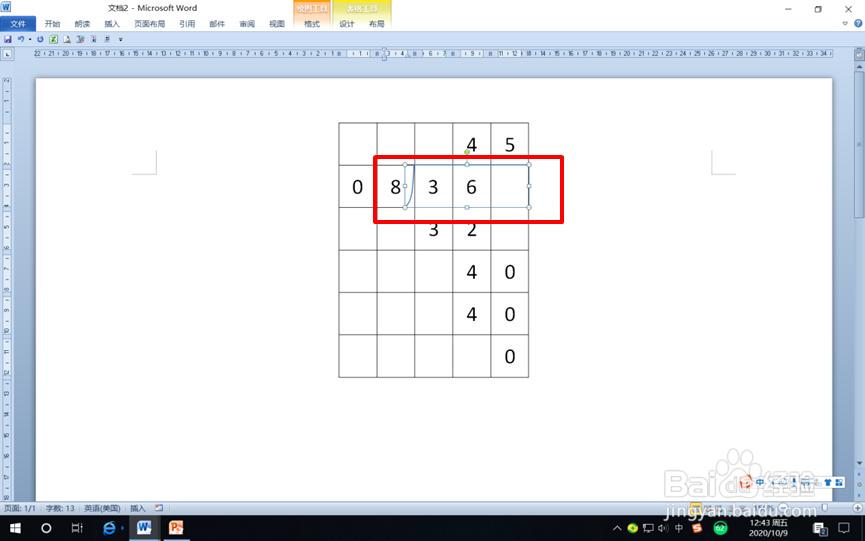
5、使用“形状”中的“椭圆”,在竖式相应位置绘制高度0.1厘米、宽度0.1厘米的圆形作为小数点。
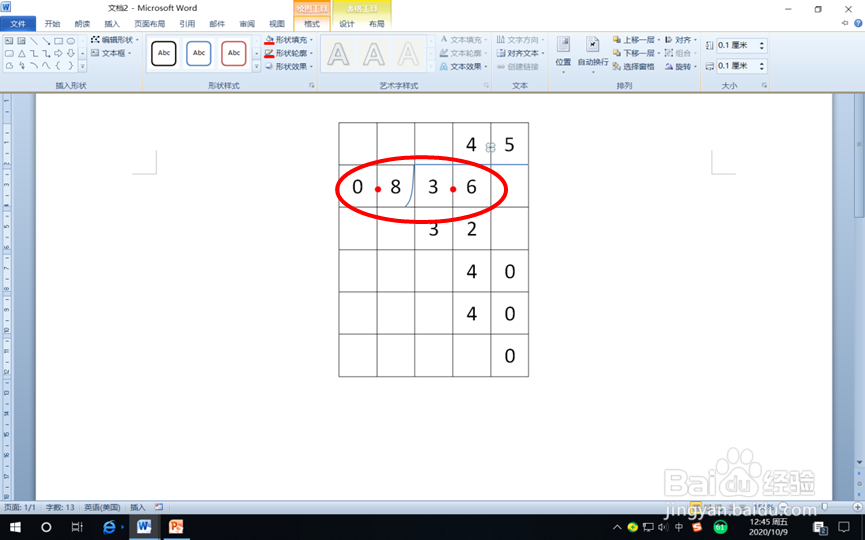
6、使用“形状”中的“直线”,在除数和被除数相应位置绘制短斜线作为删除线。
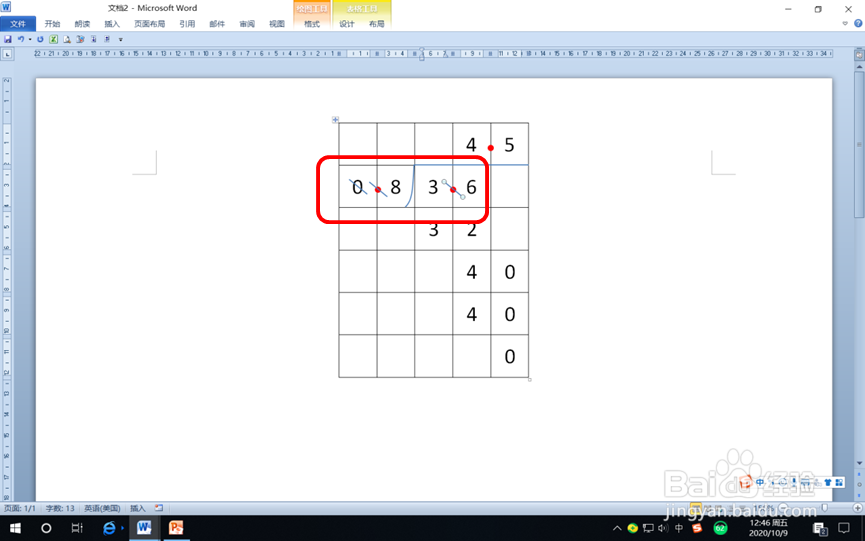
7、选中表格,单击“表格工具”的“设计”选项卡,在“表格样式”组单击“边框”按钮,在下拉列表中选择“无框线”。
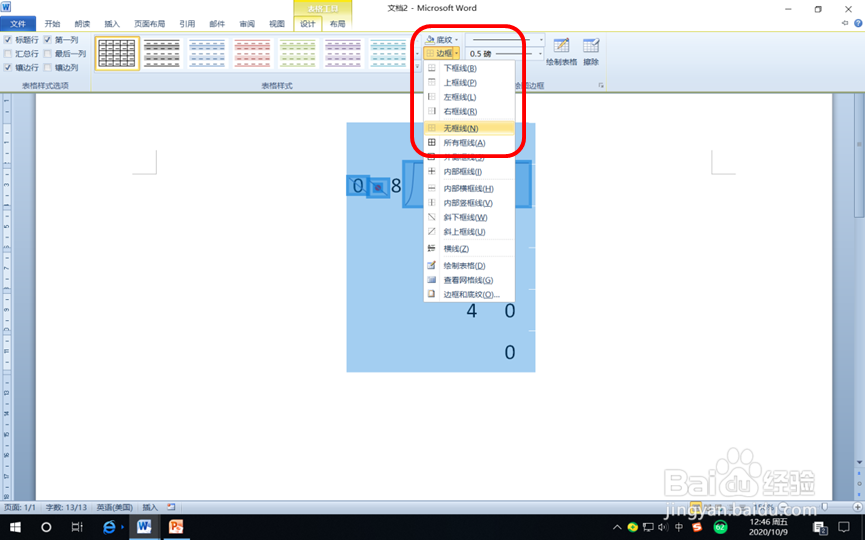
8、光标插入表格,单击“表格工具”中的“设计”选项卡,在“绘制边框”组单击“绘制表格”按钮,在竖式相应位置绘制出横线。
